在RV160和RV260路由器上配置遠端日誌記錄
目標
遠端記錄是調試網路問題的有效工具。RV160x和RV260x上的日誌選項包括:local、email和remote server。本文說明在RV160W上設定遠端日誌記錄的步驟。在開始之前,我們將提供一些附加上下文以幫助您確定本文是否適合您。
需求
誰將使用遠端日誌記錄?
這篇文章適用於少數不同型別的人。有些客戶希望在RV160x/RV260x和遠端雲位置之間建立資料「管道」。或者,這可能適用於將日誌傳送到內部網路或網路終端的人員。第三,您可能希望通過第三方提供商以程式設計方式登入您的網路。遠端日誌記錄的目的是分析、監視或儲存日誌內容。藉助現代資料探勘技術,此類提供商將能夠從日誌中挖掘出洞察力。無論您是在內部還是外部儲存日誌,「管道」的需求都有不同的注意事項。
這條管道很像一條水管線,不管你往哪引線,它都會噴出原木。但是為了從這些日誌中獲取價值,有些人選擇使用第三方來將日誌情景化。
如果您的系統日誌伺服器尚未設定
有許多用於設定遠端系統日誌伺服器的解決方案。我們不會只推薦其中一個,下面是一些不錯選項的連結。
配置遠端日誌記錄
步驟1。登入到路由器後,按一下System Configuration > Log。
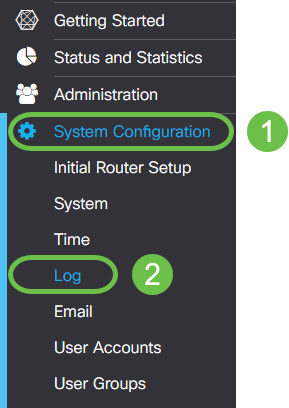
步驟2.按一下Log Settings標題下的Enable覈取方塊。

步驟3.日誌包含八個不同的影響級別。根據您的用途選擇適當數量的資訊會有所不同。請記住,隨著時間的推移,包含日誌的目錄可能會變得比您最初預期的要大。請參閱以下從影響最小到最大的清單:
- 調試 — 記錄用於故障排除的大部分資訊。
- 資訊 — 不影響效能的詳細資訊。
- 通知 — 正常但重要的條件。
- 警告 — 工作正常,但可能切換到錯誤模式。
- 錯誤 — 由於出現錯誤,函式或功能不可用。
- 關鍵 — 關鍵條件。
- 警報 — 需要立即採取措施。
- 緊急 — 裝置不可用或無法訪問。
附註:僅在您正在主動使用日誌時才啟用「調試」。

附註:選擇此處選擇的設定,但可以通過實驗將其撥入您的需求。
步驟4.本節中的進一步決定要求同樣程度的公正審查。預設情況下,所有選定的類別都是我們所選擇的。
- 核心
- 系統
- 防火牆
- 網路
- VPN
- OpenVPN
- 使用者
- 無線
- PnP

附註:如果您使用第三方來分析日誌,請選擇哪些類別,然後檢視其文檔以瞭解要包含的類別。
步驟5.滾動到頁面底部(如果適用)。 然後按一下Remote syslog Servers標題下面的Enable覈取方塊。
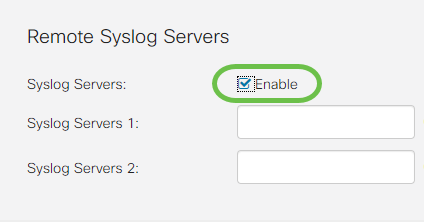
步驟6.輸入遠端伺服器的IP地址。

附註:遠端日誌伺服器必須是用於傳遞系統日誌檔案的有效終結點。
步驟7.(可選)若要獲得冗餘,請另外新增一個IP地址。

步驟8.按一下Apply以完成設定。

步驟9.請務必使用running config > startup config來儲存組態。
結論
在本配置指南中,我們研究了如何引導RV160x/RV260x路由器通過IP地址向終端傳送日誌。請注意,日誌僅在啟用後生成,不會在回溯方法中生成。
 意見
意見